In de wereld van online marketing is Pinterest een onmisbaar instrument om visuele inhoud effectief te presenteren. Het bewerken van een Pin terwijl je deze uploadt, kan je helpen het beste uit je visuele boodschap te halen. Deze handleiding leidt je stap voor stap door het bewerkingsproces van Pins op Pinterest, zodat je je doelgroep op een aansprekende en creatieve manier kunt bereiken.
Belangrijkste inzichten
- Je kunt tijdens het uploadproces Pins op verschillende manieren bewerken.
- Het aanpassen van het formaat en de grootte van je Pin is eenvoudig en gebruiksvriendelijk.
- Het toevoegen van logo's, tekst en het aanpassen van kleuren zijn cruciale stappen voor personalisatie.
- Je kunt je berichten plannen om de zichtbaarheid te maximaliseren.
Stap 1: Maak een nieuwe Pin
Om een nieuwe Pin te maken, ga naar de "Maken"-optie in je Pinterest-account en kies "Pin maken". Hier kun je een afbeelding of een bericht selecteren dat je wilt pinnen.
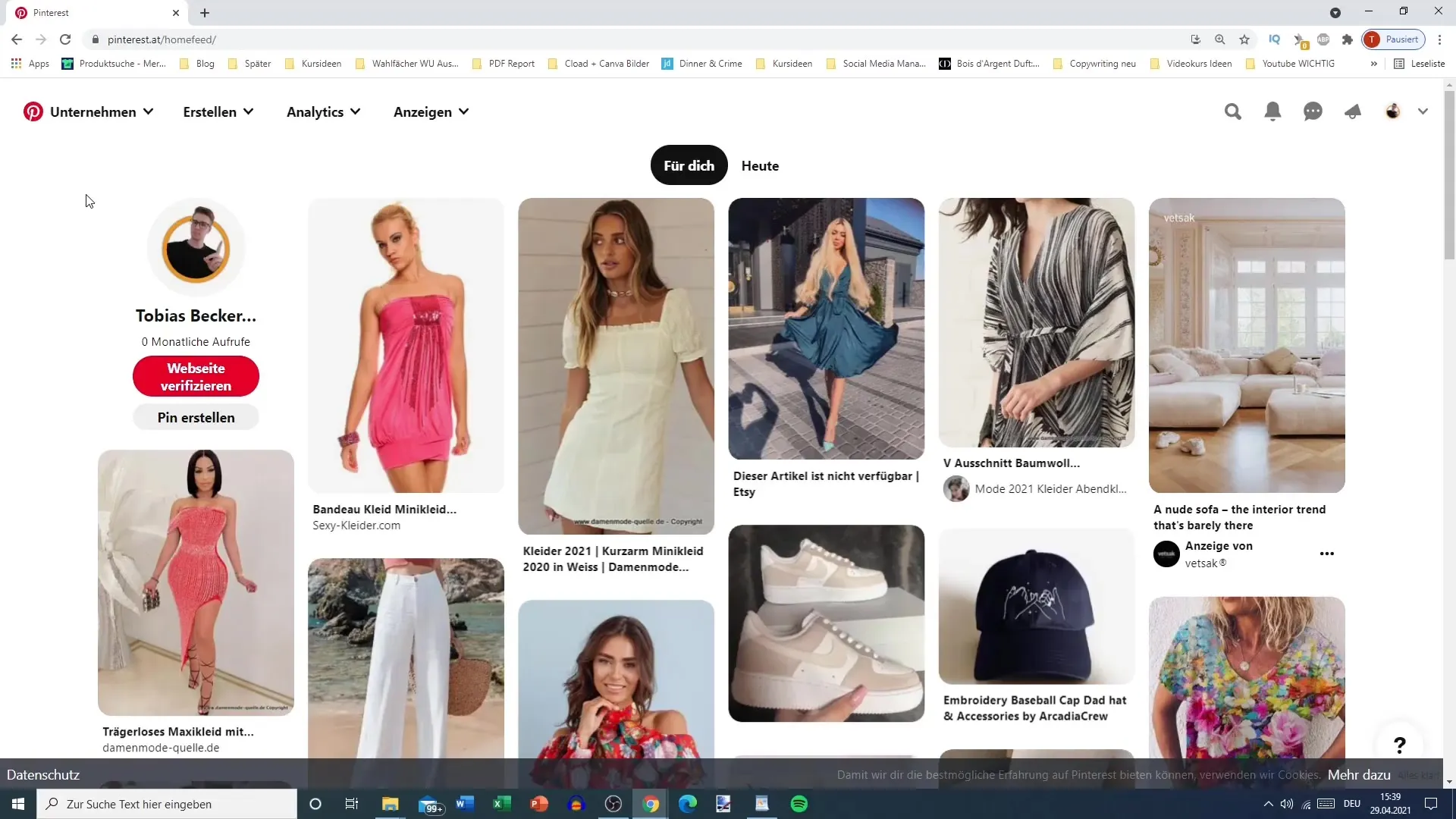
Stap 2: Pin bewerken
Nadat je je Pin hebt geselecteerd, zie je nu de optie "Pin bewerken". Klik hierop om de mogelijkheden voor het aanpassen van je Pin te verkennen.
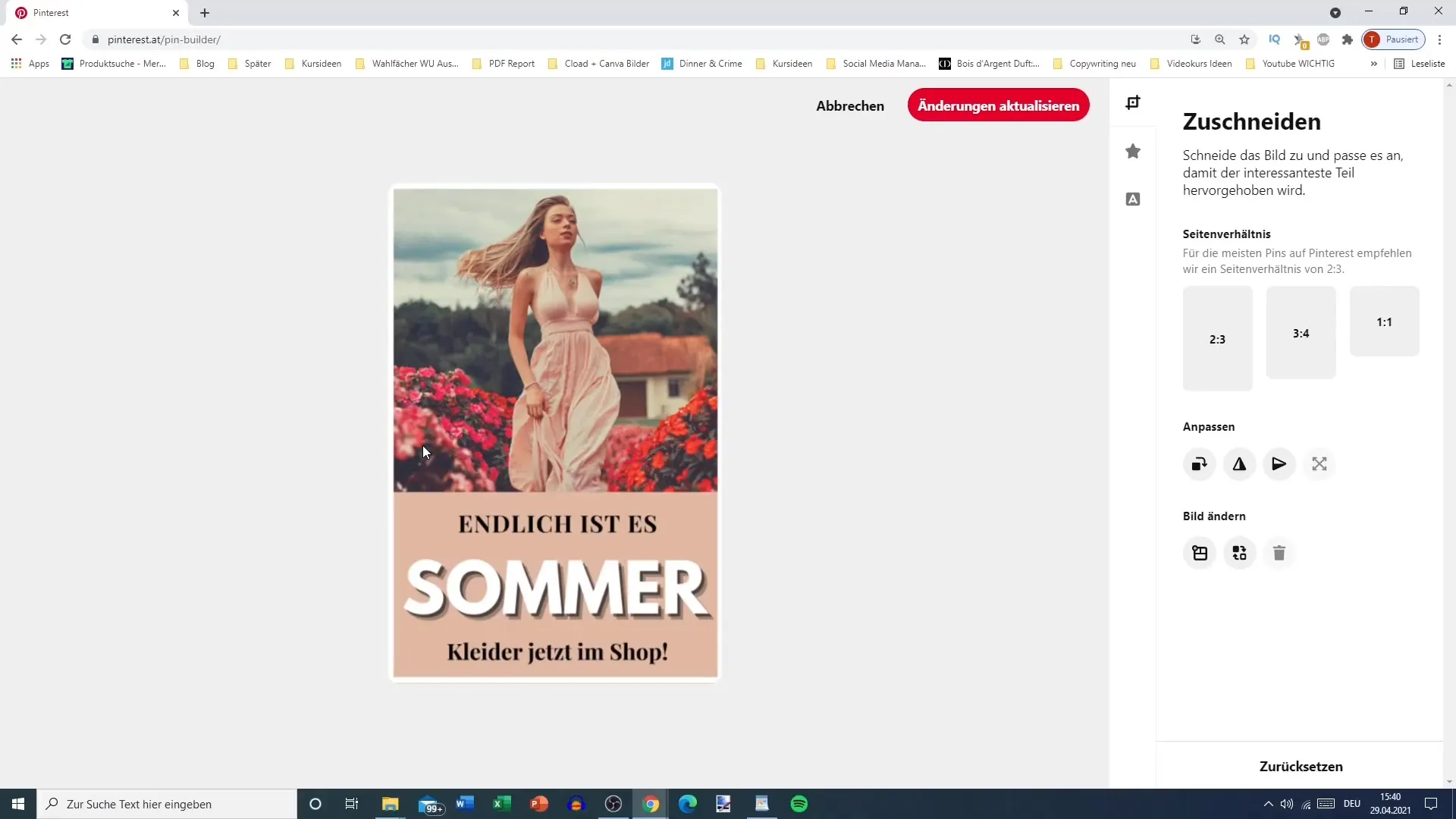
Stap 3: Formaat en grootte aanpassen
Je hebt de mogelijkheid om het formaat van je Pin aan te passen. Het standaardformaat is 2:3, maar je kunt het ook wijzigen naar 3:4 of een vierkant formaat. Dit draagt bij aan de esthetiek en effectiviteit van je Pin.
Stap 4: Afbeelding draaien of spiegelen
Als je creatieve ideeën hebt, kun je je afbeelding ook draaien of spiegelen. Dit kan een grappige of innovatieve marketingstrategie zijn, vooral bij gelegenheden zoals 1 april.
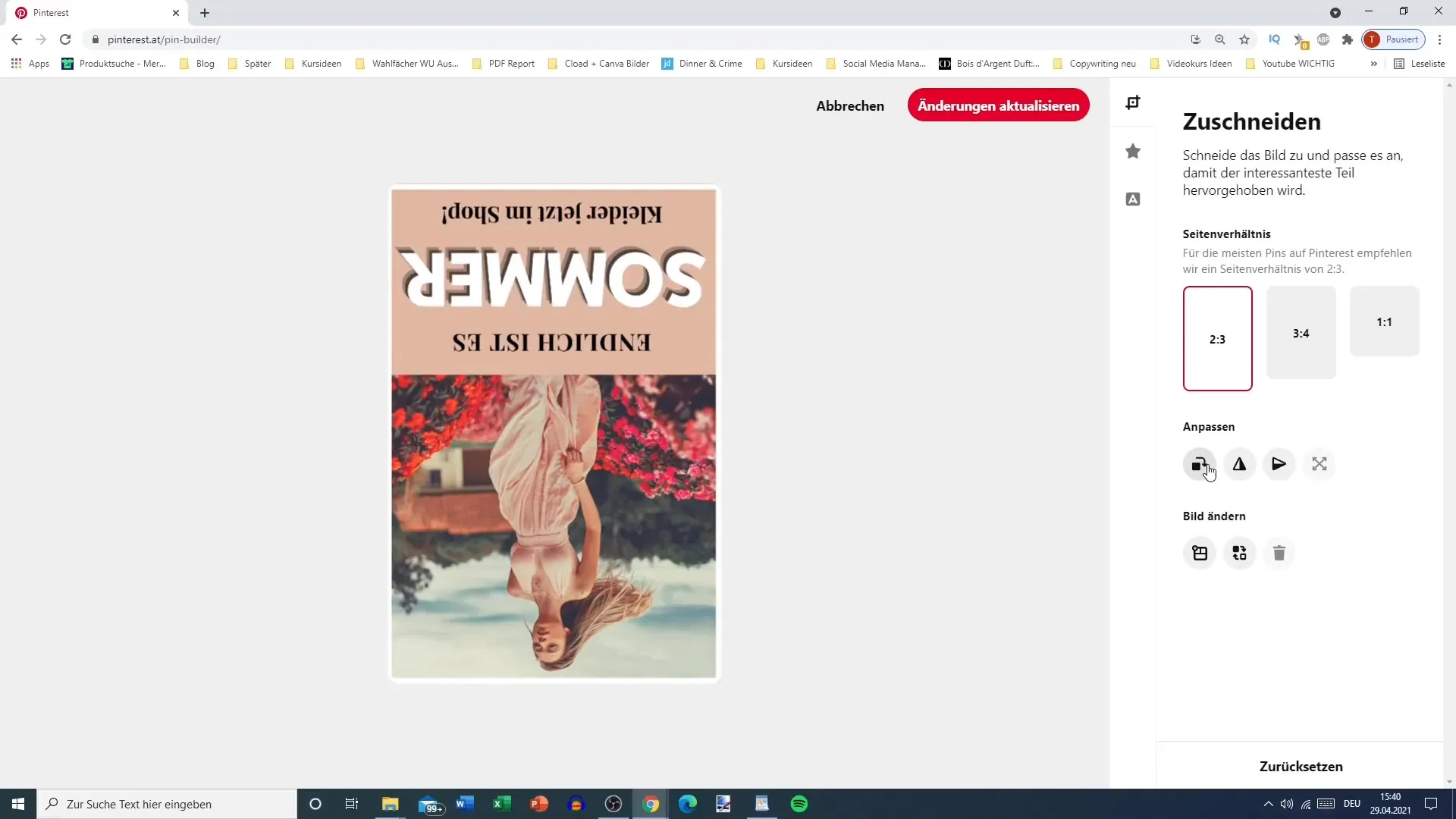
Stap 5: Afbeelding verplaatsen
Soms wil je misschien de afbeelding binnen je Pin verplaatsen. Dit is mogelijk, zolang het niet essentieel is voor de algehele presentatie van de Pin.
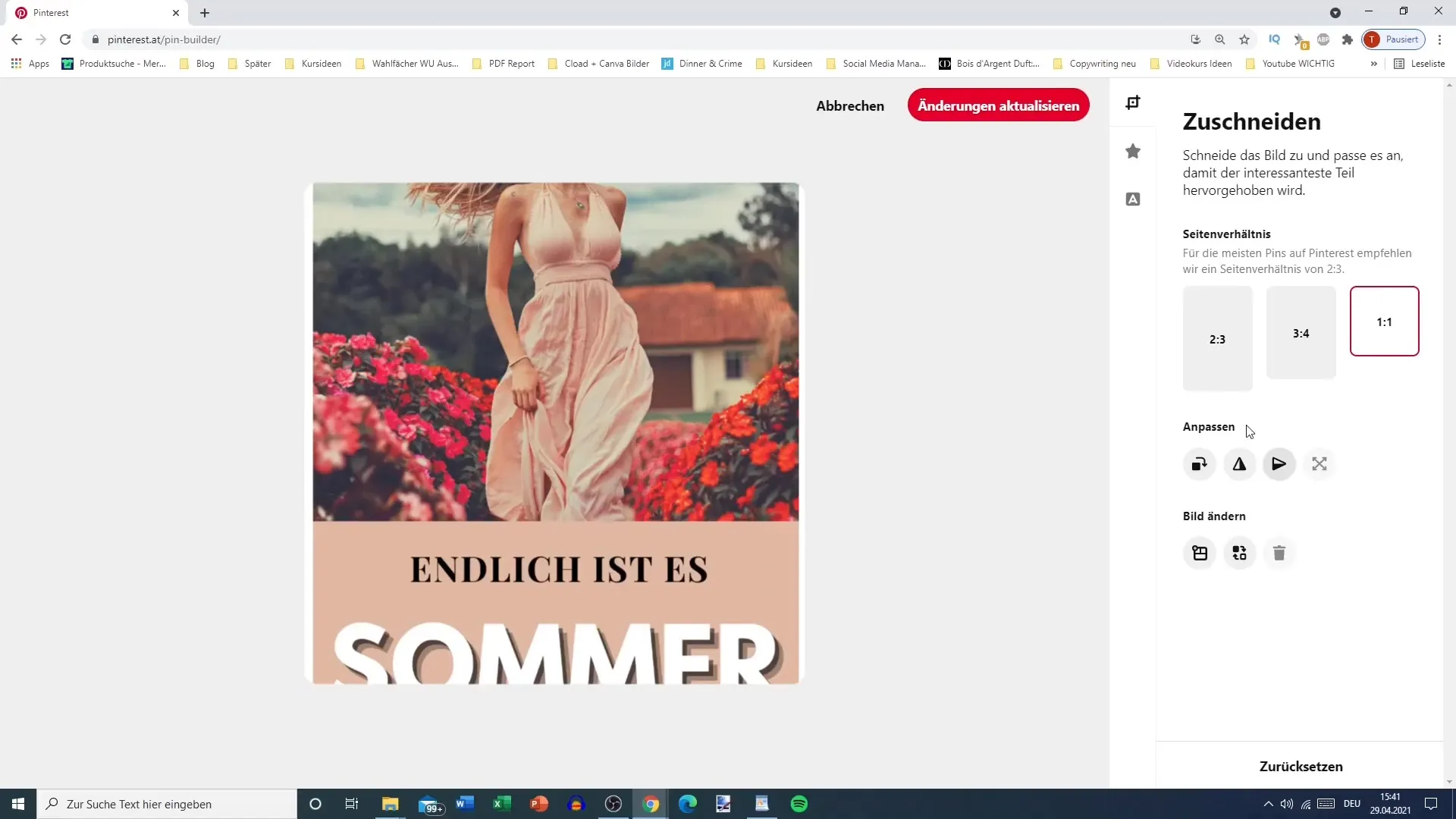
Stap 6: Extra afbeeldingen bijsnijden
Als je een extra afbeelding wilt toevoegen, kun je deze hier bijsnijden. Hierdoor kun je meerdere afbeeldingen combineren en je Pin visueel aantrekkelijker maken.
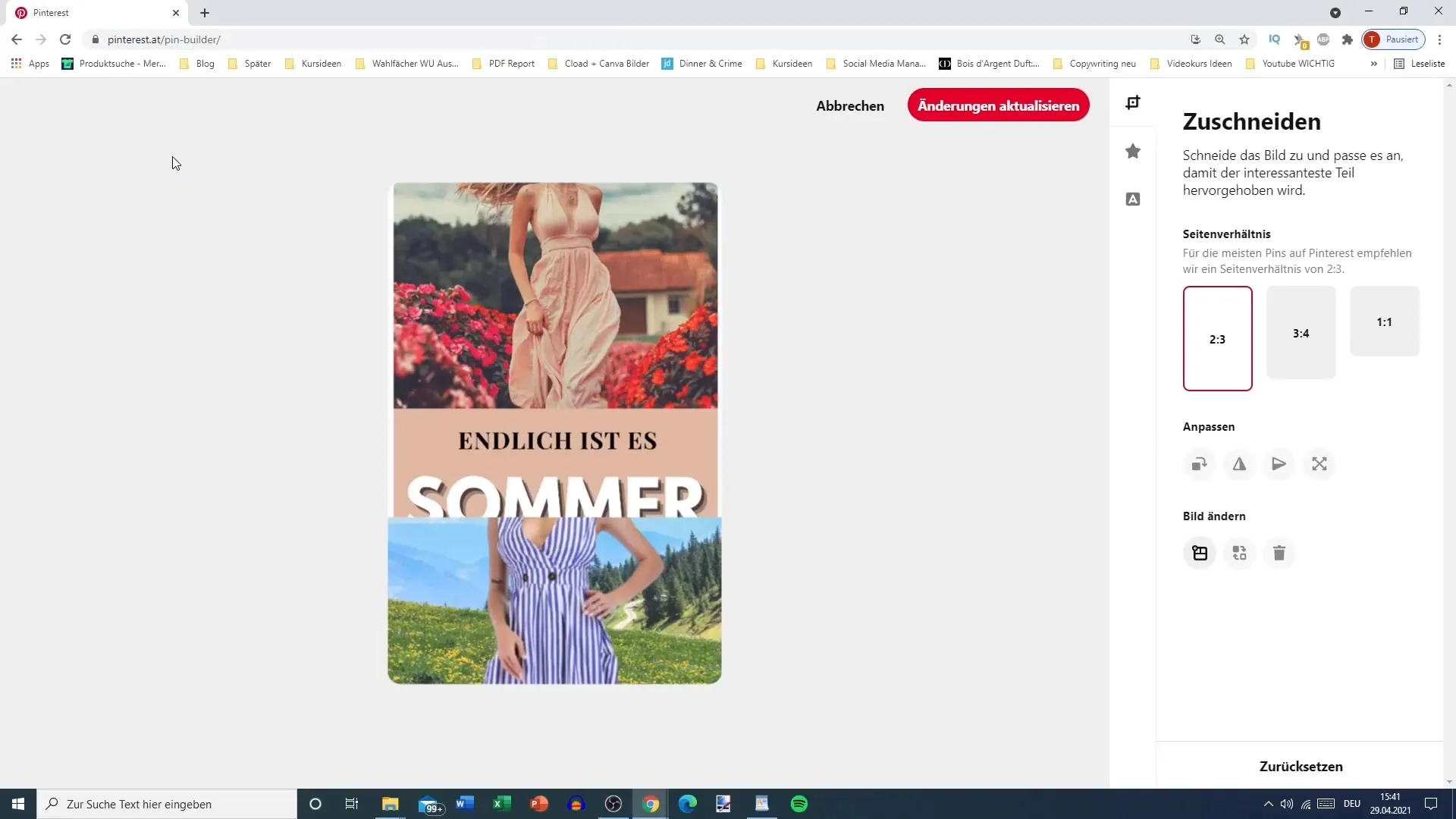
Stap 7: Logo toevoegen
Een belangrijke stap bij branding is het toevoegen van een logo. Je kunt je logo uploaden en de grootte en positie ervan op de Pin aanpassen.
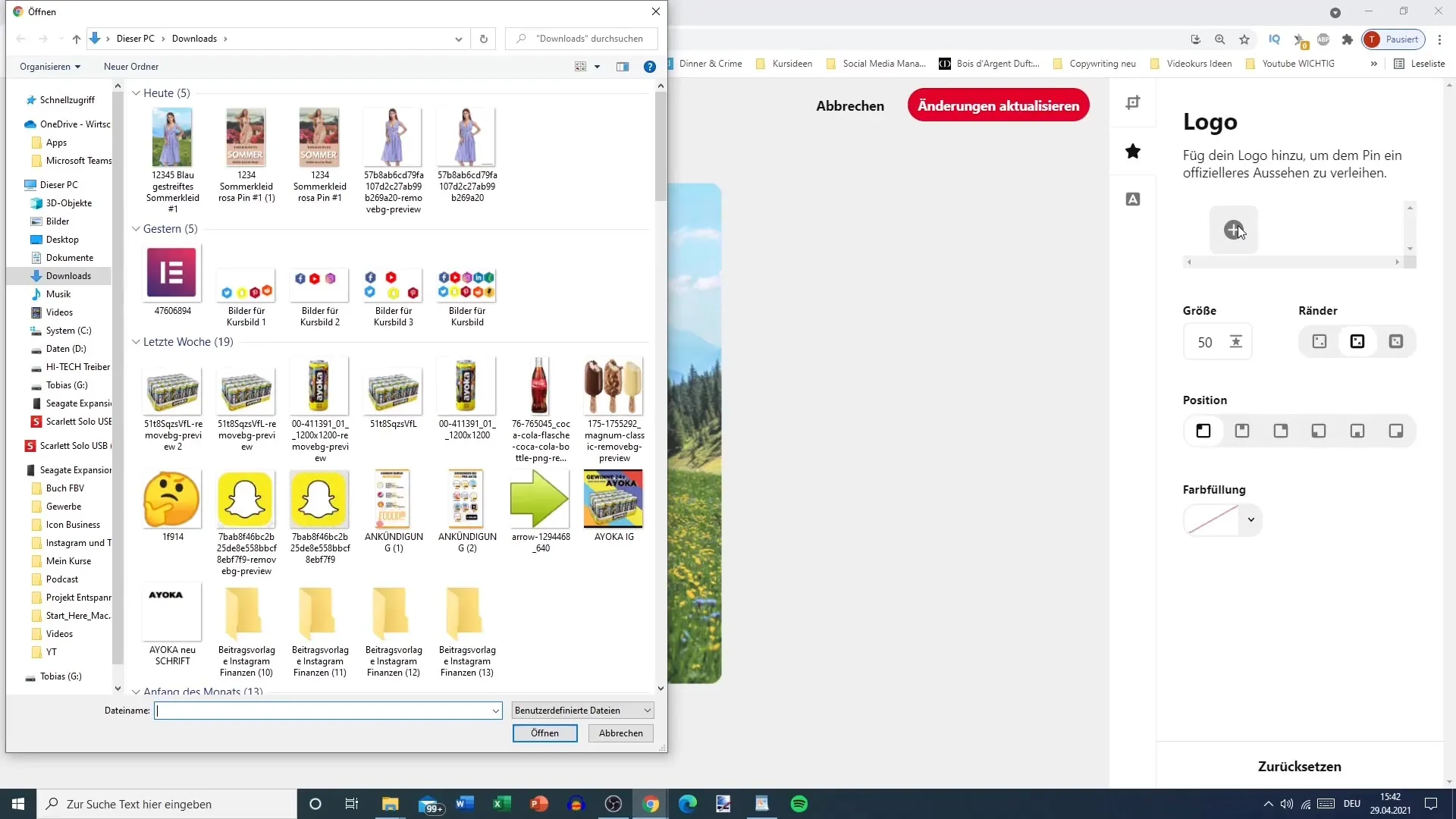
Stap 8: Teksten toevoegen
Met de tekstoptie kun je beschrijvende inhoud aan je Pin toevoegen. Kies een lettertype dat je bevalt en pas de grootte en kleur van de tekst aan om ervoor te zorgen dat deze goed leesbaar is.
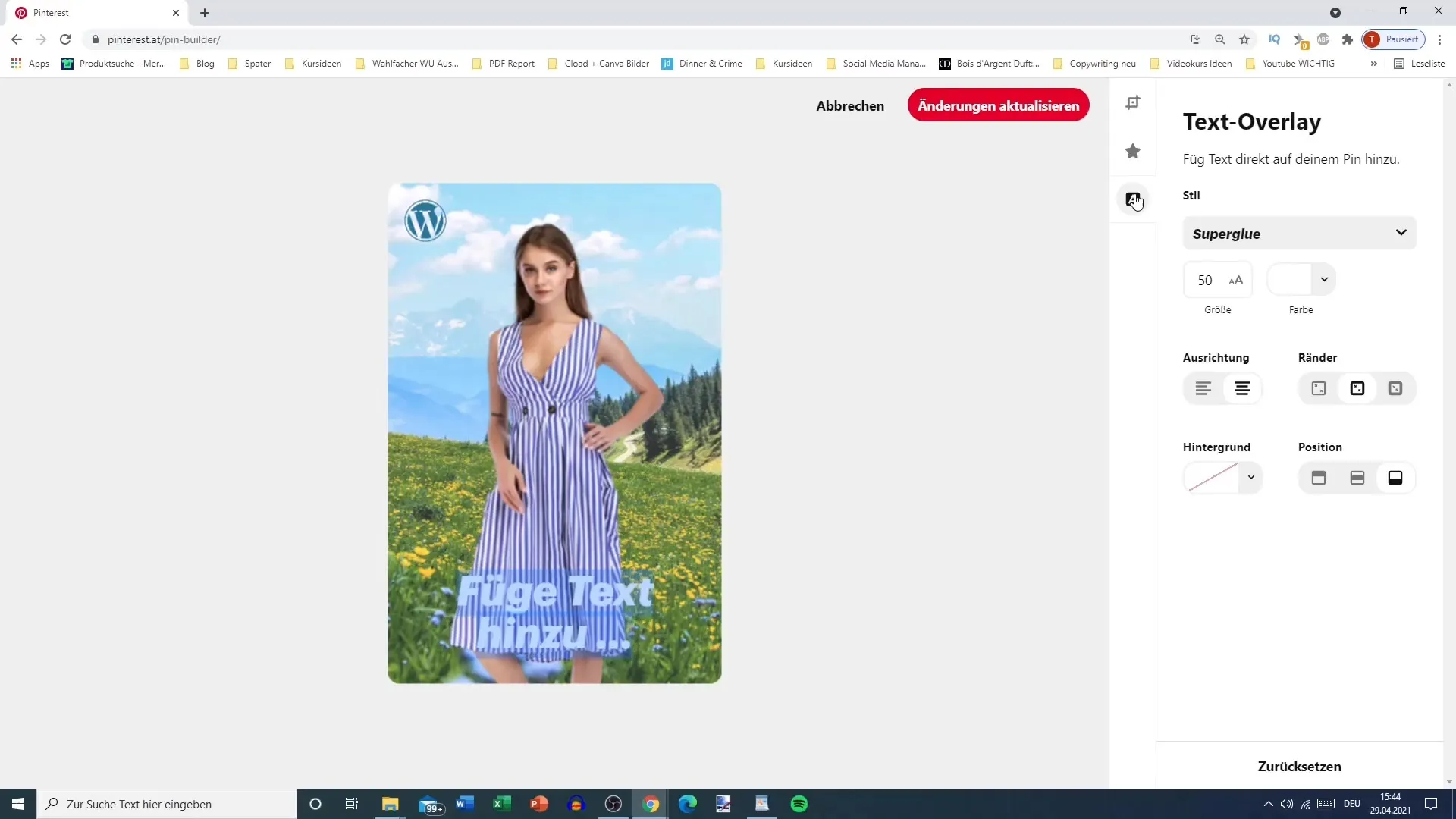
Stap 9: Transparantie aanpassen
Een interessante functie is de mogelijkheid om de transparantie van je tekst en logo aan te passen. Hiermee geef je je Pin een hoogwaardige, professionele uitstraling.
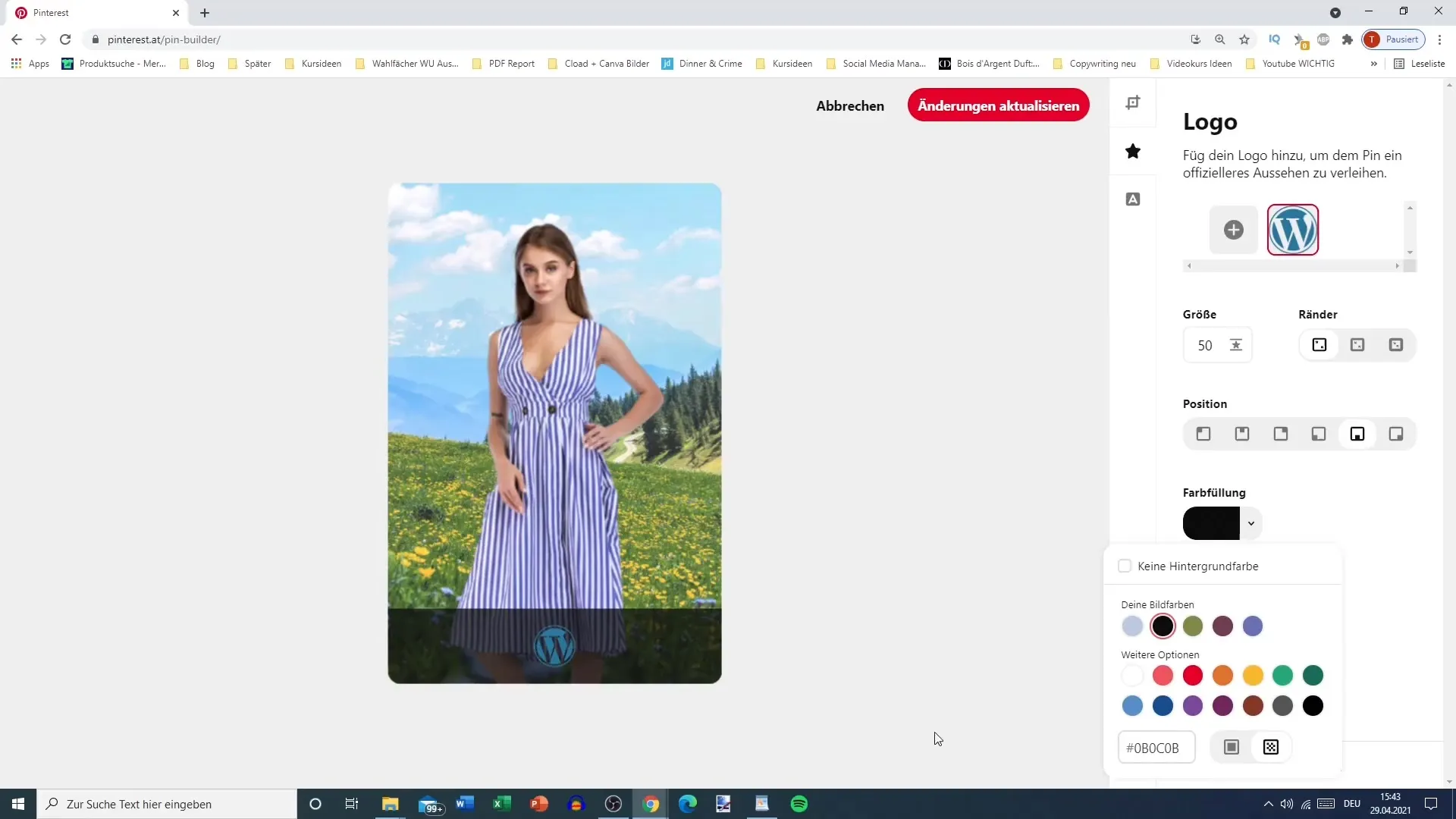
Stap 10: Wijzigingen opslaan
Nadat je alle gewenste aanpassingen hebt gedaan, is het belangrijk om op "Wijzigingen bijwerken" te klikken. Daarnaast is er ook de mogelijkheid om alle wijzigingen ongedaan te maken als je niet tevreden bent met het resultaat.
Stap 11: Pin publiceren of plannen
Tenslotte kun je je pin ofwel direct publiceren of plannen voor een later tijdstip. Het plannen van een bericht kan je helpen om je inhoud op het beste moment voor je doelgroep te publiceren.
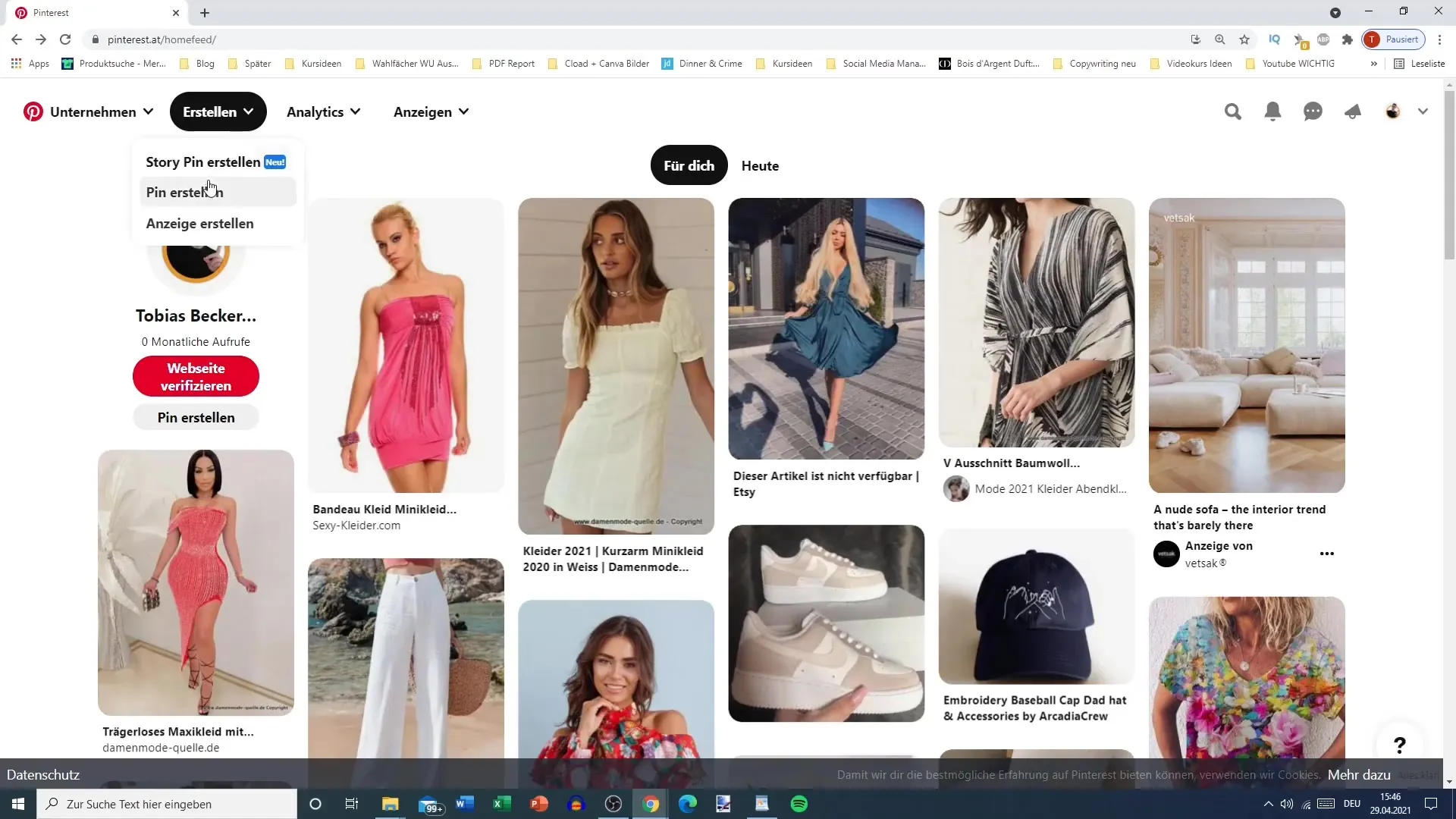
Samenvatting
In deze handleiding heb je geleerd hoe je stap voor stap je Pinterest-pin kunt bewerken tijdens het uploadproces. Van het wijzigen van het formaat tot het toevoegen van tekst en logo's - elke aanpassing helpt je om een sterke visuele boodschap over te brengen en je merk effectief te presenteren.
Veelgestelde vragen
Hoe kan ik een afbeelding tijdens het uploadproces bewerken?Je kunt op "Pin bewerken" klikken om de opties voor het aanpassen van je pin te zien.
Kan ik mijn pins achteraf nog wijzigen?Ja, je kunt op elk moment de bewerkingsoptie gebruiken om aanpassingen te maken.
Hoe plan ik mijn pin voor een later tijdstip?Je kunt bij het uploaden een datum selecteren om de pin automatisch te publiceren.


